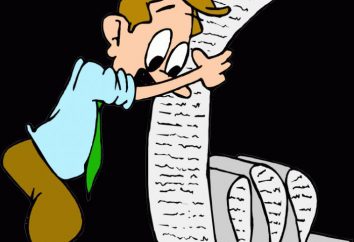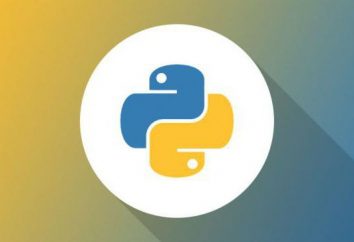Administrador bloqueou a implementação desta aplicação. Windows 10: Como melhorar a situação?
Os membros da décima versão do Windows foi originalmente confrontados com uma presença no sistema do controle dos chamados super-admin, que controla praticamente todos os processos. Um dos sintomas é desautorizado em termos de sistema executar um programa quando uma mensagem é exibida que o administrador bloqueou a implementação das janelas 10 pedidos de protecção. Por que isso está acontecendo e como desativar este aviso irritante? Leia mais.
Administrador bloqueou a execução do aplicativo (Windows 10). A meta – sistema de proteção. O que isso significa?
Em caso de tais situações devem ser claramente entendido que o built-in conta com um maior nível de direitos que o usuário, mesmo que ele é um administrador em seu terminal, é apenas uma parte da razão.
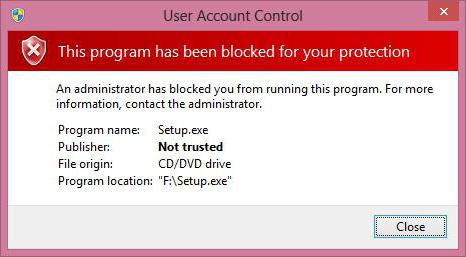
Aviso de que o administrador bloqueou a execução desta aplicação, o Windows 10 relatórios só porque o User Account Control trabalha em conjunto com o chamado "Defender» (Windows Defender). Só ele é capaz de bloquear a execução de indesejado ou do ponto de vista do sistema por software malicioso. Por exemplo, uma mensagem "O administrador bloqueou a execução desta aplicação» Windows 10 quando legado instalada de um driver de dispositivo, quando o novo ainda não foi lançado, dá quase sempre. Como regra geral, muitos especialistas reduzir o problema ao bloqueio da editora neste campo, que não é possível é a execução de aplicativos com uma assinatura digital inválida.
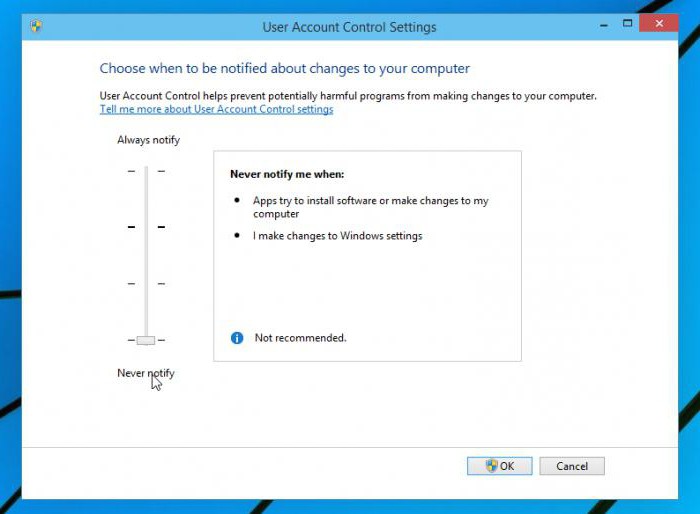
Mesmo controlo UAC a forma padrão através do correspondente "Painel de controlo" (definido o cursor do nível para a posição mais baixa) o efeito positivo não. Não, é claro que você pode tentar, mas espera para esta pequena. No entanto, no sistema, existem outros meios para se livrar deste flagelo.
O método mais simples de sair desta situação
Assim, um usuário no início do aplicativo para nenhuma razão, nenhuma razão foi uma janela com um aviso de que o administrador bloqueou a execução da aplicação. Windows 10 está a tentar impedir a execução deste processo. Como agir da forma mais simples?
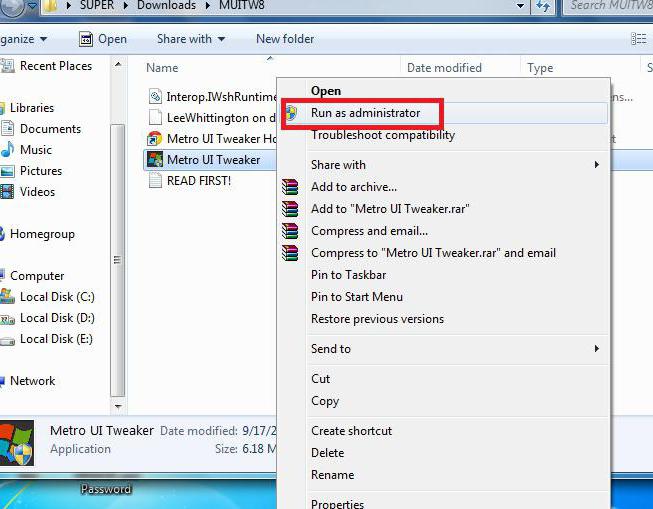
Elementar! Você só precisa encontrar o programa executável a ser bloqueado e através do botão direito do mouse para executá-lo em nome do administrador e, em seguida, concordar com a confiança executa applets. No entanto, esta opção pode não funcionar, ea mensagem "O administrador bloqueou a execução desta aplicação» Windows 10 vai dar de novo. Mas aqui, há uma solução.
Chamando o programa através da linha de comando
Neste caso, a questão é a primeira a executar o console de comando no nome do administrador no menu "Run» (Win + R), que prescrevia uma combinação de cmd e, em seguida, consulte o '' arquivo certo Explorer para o aplicativo, copie o caminho completo na barra de endereços em conjunto extensão de arquivo e inseri-lo no console de comando, entre aspas. O programa será executado sem problemas e a mensagem de que o administrador bloqueou a execução desta aplicação, o Windows 10 não irá emitir. Mas não será o mesmo cada vez que usar esses desvios?
Como desativar o "administrador bloqueou a execução desta aplicação» (Windows 10)?
A fim de evitar o surgimento de tal situação no futuro uma vez por todas, você pode consultar a lista de político local que é chamado pela administração no "Painel de Controle".
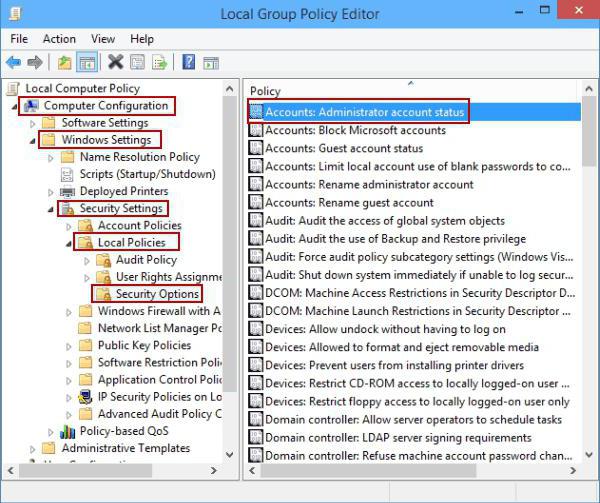
Aqui você precisa para ir para os parâmetros de segurança para revelar o conteúdo da seção e na janela da direita encontrar a linha UAC, indicando que todos os outros (mesmo o administrador "uchetki") trabalha com a aprovação do modo de administrador principal.
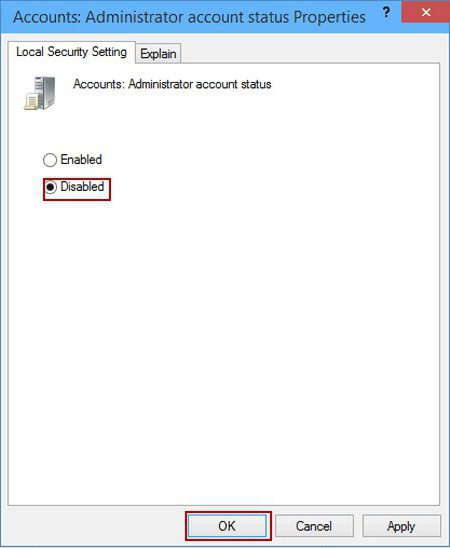
Por padrão, esta posição é ativa. Fazendo com que as definições de configuração, clique duas vezes, o seu estado, simplesmente desativar (desligar).
Key Management Registry
Às vezes você pode precisar de um pouco de escavação no registro, se o método anterior, por algum motivo acabou por ser ineficaz.
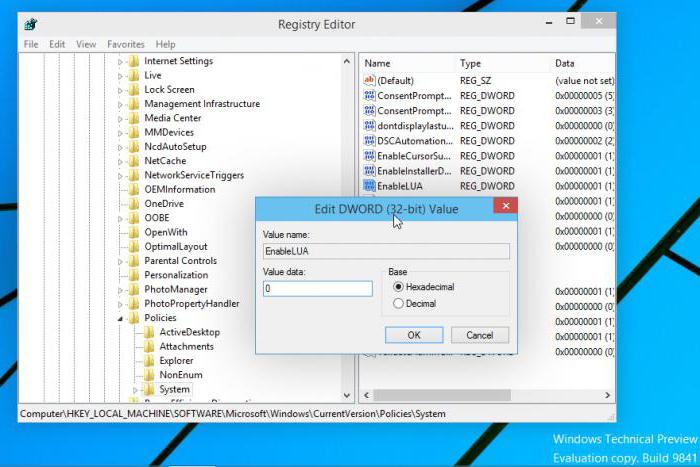
O editor é invocado a partir do menu «Run» comando regedit. precisa usar o ramo HKLM no qual o SOFTWARE através do catálogo até a versão atual e localizar a pasta Políticas, em que há uma subseção na árvore de diretórios do sistema. Na sua atribuição deve ser na janela da direita localizar o parâmetro EnableLUA, clique duas vezes nas configurações e altere a configuração de um para zero, e, em seguida, será solicitado a reiniciar o sistema. Após a mensagem de reinicialização que o administrador bloqueou a execução deste aplicativo do Windows 10 não vai mais dar para fora.
Nota: todos aqueles que não são experientes pelo usuário em termos de editar as chaves do registro antes de se envolver nesse tipo de coisa, é recomendável fazer uma cópia do registro (ou manualmente através da função de exportação de arquivo ou por meio do programa otimizador). Uma das opções, a fim de proteger o sistema – você pode criar um ponto de verificação de recuperação nos parâmetros correspondentes da seção ou do "Painel de Controle".
A remoção de uma assinatura digital
Finalmente, você pode usar uma ferramenta pequena, mas suficientemente eficaz chamado FileUnsigner, que depois de descompactar o arquivo baixado da Internet, é desejável para colocar no "Desktop".
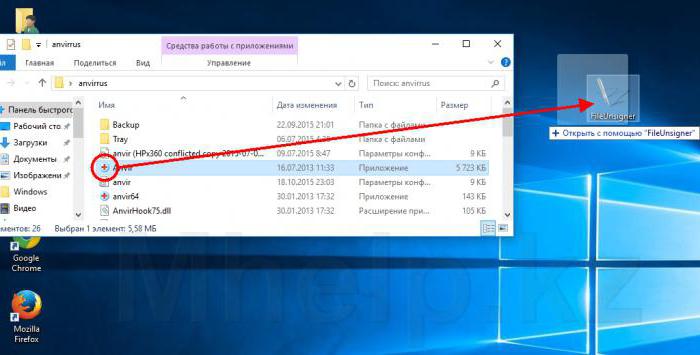
O aplicativo em si não precisa ser executado manualmente. Basta arrastar programa executável com chave e combiná-lo com um ícone FileUnsigner. Após esta mensagem aparecer na conclusão com êxito da operação, e o aplicativo será executado sem problemas e avisos do sistema.
Algumas palavras em conclusão
Em princípio, todos os métodos para o seu próprio bem. É verdade, talvez, muitos têm notado que em alguns casos é necessário realizar muitas atividades extras e usar a técnica proposta uma e outra vez. Portanto, como a Câmara pode oferecer o uso de políticas de seção, ou alterar a chave do registro apropriado. Principalmente isso é feito, a fim de cada vez para não realizar procedimentos desnecessários e eliminar a ocorrência de tais avisos no futuro.
Finalmente, a coisa mais importante! Usar todos os métodos acima mencionados pode ser, mas quando você executar determinadas aplicações deve ser firmemente convencido de sua segurança, depois de pelo menos verificar o novo software baixado para verificar se há sinais de vírus código incorporado maliciosos. Além disso, em paralelo com estas técnicas podem ser adicionalmente desativar-se "Defender Windows», mas apenas na condição de que o sistema tem um poderoso pacote anti-vírus (tipo de preferência comercial, nem todas as ferramentas gratuitas que proporcionam um mínimo de protecção, e mesmo não pode lidar com as tarefas atribuídas a eles em tudo). Somente neste caso é garantido que em algum momento o sistema não se torne completamente inutilizável. Mas assistindo e reinstalar o Windows – uma tarefa ingrata, porque a necessidade de reinstalar todo o software, o que é bom – e os drivers para equipamentos não-padrão, também, terá que re-set, e é amplamente percebida como confusão e dor de cabeça. Então, todos esses fatores devem ser considerados obrigatórios.
E o mais recente. Ao usar o sistema em casa não é recomendado para ser executado sob o "uchetki" administrador incorporada. Pelo menos, em tais casos, você pode desativá-lo em tudo, de modo a não produzir diferentes tipos de aviso ou, pior, não podia correr algumas aplicações padrão ou personalizado. No entanto, se se trata de que, inicialmente, você pode reestruturar o sistema, usando programas especializados como o Windows Manager, que você pode desativar algumas das funções críticas do sistema, de modo que no futuro, para dizer o mínimo, não interferem com o trabalho.
Novamente, como justificado é o uso de tais ferramentas terão de descobrir, com base nos recursos de programas próprios, e só então tirar conclusões sobre a conveniência de desabilitar certas funções ou o uso de qualquer configuração não-padrão. Mas se você olhar mais amplo, nada de errado com esta configuração lá. Não é de admirar que é um tal pedido desfrutar incrível popularidade entre os usuários em todo o mundo.
Em geral, visto uma sequência de ações: primeiro desativar todos Optimizer desnecessário, e depois usar a política de desativação nas plantas ou no registro. Parece que este é o melhor um para fora da situação. Tanto quanto o que exatamente método de desativação é aplicada, então o usuário decide por si mesmo que vai ser mais fácil de fazer – para alterar as definições de política, ou trabalhar com o registro, porém, de modo geral, muita diferença nesses métodos não são, porque eles simplesmente duplicar o outro, no entanto, como muitas outras seções do sistema que estão diretamente associados com o registro.